 ダウンロード
ダウンロード
 公式サイトからアーカイブをダウンロードします。利用目的・形態によりご利用ライセンスが変わります。非商用利用の場合無償版ライセンスがご利用いただけます。
公式サイトからアーカイブをダウンロードします。利用目的・形態によりご利用ライセンスが変わります。非商用利用の場合無償版ライセンスがご利用いただけます。
ダウンロードを行うには、TypeKey/TypePadという認証アカウントが必要になります。フルライブラリ版のアーカイブをダウンロードし、任意の場所に伸張(解凍)しましょう。
公式サイト:http://www.movabletype.jp
 設定ファイルの編集
設定ファイルの編集
 伸張したフォルダの中に、mt.cfgというファイルがあるので、そのファイルを「秀丸」などのテキストエディタで開きましょう。なお、メモ帳や、ワードなどのワープロソフトでは、ファイルを適切に扱うことができないため、必ずUNIX形式の改行コードが扱えるテキストエディタを使用してください。
伸張したフォルダの中に、mt.cfgというファイルがあるので、そのファイルを「秀丸」などのテキストエディタで開きましょう。なお、メモ帳や、ワードなどのワープロソフトでは、ファイルを適切に扱うことができないため、必ずUNIX形式の改行コードが扱えるテキストエディタを使用してください。
| a) |
先頭付近にある下記箇所に、MovableTypeをインストールする場所を記載します。ここで記載した場所が、BLOGの場所になります。
| CGIPath http://www.kikakuya.net/ |
|

|
| b) |
MovableTypeの文字コードは標準でUTF-8という文字コードが使用されますが、その他の文字コードを使用したい場合、下記箇所を使用したい文字コードにします。文字コードとして、「Shift_JIS」「EUC-JP」「UTF-8」のいずれかを指定するとその文字コードで日本語が表示されます。
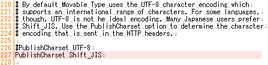
|
| c) |
MovableTypeは、データベースを使っても使わなくても利用可能です。ここではサーバー種別によらず簡単に利用するためデータベースを利用しません。
| 解凍したフォルダの中に「db」という名前のフォルダを作成してください |
|
|
設定が終了しましたら、忘れずに保存しましょう。
 ファイルのアップロード
ファイルのアップロード
 ファイルを伸張したフォルダをFTPにアップをしましょう。ご利用サーバーにFTPソフトでアクセスし、1)で設定したBLOGの場所に全てのファイルをアップします。アップの際には、通常のWEBコンテンツと同様、バイナリモード、アスキーモードにご注意ください。
ファイルを伸張したフォルダをFTPにアップをしましょう。ご利用サーバーにFTPソフトでアクセスし、1)で設定したBLOGの場所に全てのファイルをアップします。アップの際には、通常のWEBコンテンツと同様、バイナリモード、アスキーモードにご注意ください。
アップが完了したら、アップしたCGIの実行ができるよう、パーミッション(ファイル属性)を設定します。拡張子.cgiのファイルのみに対して、パーミッションを「755」に設定してください。また、mt-db-password.cgi だけは「644」に、1)のc)で作成したdbディレクトリを「755」に設定してください。
 インストール完了
インストール完了
ブラウザーを立ち上げて、下記のURLにアクセスすると、設定処理が行われインストールが完了します。
http://ご利用ドメイン/インストールしたディレクトリ/mt-load.cgi
例) http://www.kikakuya.net/blog/mt-load.cgi |
|
インストールが完了したら、念のため mt-load.cgi を削除しておきましょう。
 ユーザー設定をしてBLOGを作ろう
ユーザー設定をしてBLOGを作ろう
MovableTypeをインストールした場所にブラウザでアクセスします。
| http://ご利用ドメイン/インストールしたディレクトリ/mt.cgi |
|
管理画面のログイン画面が表示されるので、予め最初から設定されている初期ユーザーでログインしましょう。
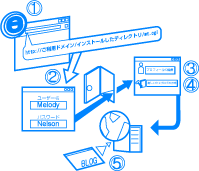
ログインしたら、右側のショートカットにあるプロフィールの編集をクリックして、新しいユーザー名とパスワードを忘れずに設定しましょう。設定を忘れると、誰もが知っている初期ユーザーで簡単に設定ができてしまいます。
メニュー画面に戻り、右メニューにある新しいウェブログの作成をクリックして、サイト名や、インストールしたMovableTypeの場所など、基本的な動作に関わるものです。
設定が終了したら後は、ブログを作成/投稿するだけです。
企画屋なら
kikakuya.netのご提供するウェブホスティングサービス(UNIXサーバー)では、BLOGもXOOPSも完全対応。インストールの代行作業も承っています。お気軽にご相談ください。

| BLOG/CMS インストール代行サービス |
| 設置費用 |
\5,000〜 |
|
|
| ご利用ライセンス |
ご利用形態にあわせて別途お客様のほうでご取得いただきます。 |
|
|
| アップグレード |
セキュリティアップグレードも自動で行います。
※モジュール等が標準状態になっている場合のみとなります |
|
|

「簡単にできる」とはいっても、オリジナルのデザインを施すのはそれなりの経験や工数が必要です。
kikakuya.netのUNIXサーバーを新規ご契約頂いた際でBLOGインストール代行をお申し込まれた場合、限定10名さまにオリジナルのWEBデザイン作成キャンペーンを実施中です! |

 ユーザー設定をしてBLOGを作ろう
ユーザー設定をしてBLOGを作ろう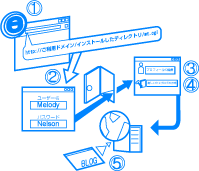 ログインしたら、右側のショートカットにあるプロフィールの編集をクリックして、新しいユーザー名とパスワードを忘れずに設定しましょう。設定を忘れると、誰もが知っている初期ユーザーで簡単に設定ができてしまいます。
ログインしたら、右側のショートカットにあるプロフィールの編集をクリックして、新しいユーザー名とパスワードを忘れずに設定しましょう。設定を忘れると、誰もが知っている初期ユーザーで簡単に設定ができてしまいます。

 伸張したフォルダの中に、mt.cfgというファイルがあるので、そのファイルを「秀丸」などのテキストエディタで開きましょう。なお、メモ帳や、ワードなどのワープロソフトでは、ファイルを適切に扱うことができないため、必ずUNIX形式の改行コードが扱えるテキストエディタを使用してください。
伸張したフォルダの中に、mt.cfgというファイルがあるので、そのファイルを「秀丸」などのテキストエディタで開きましょう。なお、メモ帳や、ワードなどのワープロソフトでは、ファイルを適切に扱うことができないため、必ずUNIX形式の改行コードが扱えるテキストエディタを使用してください。
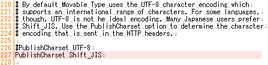
 ファイルを伸張したフォルダをFTPにアップをしましょう。ご利用サーバーにFTPソフトでアクセスし、1)で設定したBLOGの場所に全てのファイルをアップします。アップの際には、通常のWEBコンテンツと同様、バイナリモード、アスキーモードにご注意ください。
ファイルを伸張したフォルダをFTPにアップをしましょう。ご利用サーバーにFTPソフトでアクセスし、1)で設定したBLOGの場所に全てのファイルをアップします。アップの際には、通常のWEBコンテンツと同様、バイナリモード、アスキーモードにご注意ください。